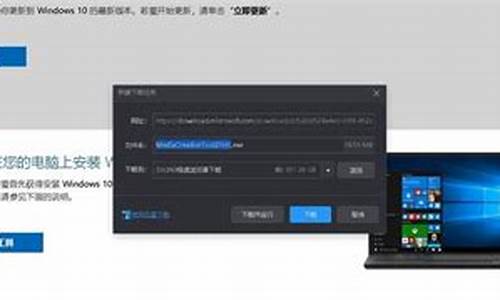电脑重装系统断网了怎么办,重装电脑系统后宽带断开连接
1.电脑重装系统以后上网老是掉线怎么回事
2.电脑重装系统后网络连接不上如何解决?
3.重装系统以后宽带老是断开是怎么回事?
4.电脑重装系统后为什么宽带连接不了?回答麻烦细致点,
5.重装系统后为什么宽带连接不上
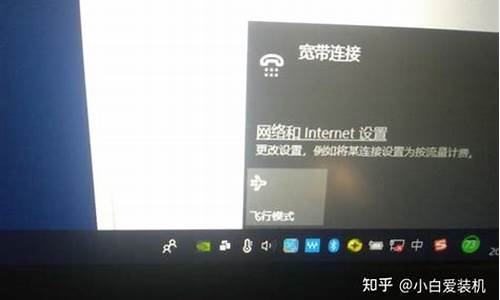
通常,如果存在下列情况之一,您将收到错误769的信息:
1. 网络电缆已断开。
2. 调制解调器已禁用。
3. 调制解调器驱动程序已损坏。
4. 计算机上正在运行间谍软件,它妨碍了连接。 ,
5. Winsock 需要得到修复。
6. 第三方防火墙软件阻止了连接。
7.还有可能是网卡松动了,重新叉下网卡就可以了
解决方案:
要查找问题的原因,请按照下列步骤操作。
步骤 1:确保网络电缆已连接
确保网络电缆分别连接到计算机和调制解调器。如果您的计算机连接到集线器或路由器,请确保将集线器或路由器连接到调制解调器的电缆已连接。
步骤 2:确保网络适配器已启用
1. 单击“开始”,单击“运行”,键入 ncpa.cpl,然后单击“确定”。
2. 右键单击“本地连接”图标。单击“启用”(如果该选项可用)。
电脑重装系统以后上网老是掉线怎么回事
1、 重装系统后未下载网卡驱动
2、 重装系统后不能自动识别网络
下面会详细讲解一下以上2个常见原因并给予解决方法!
小编教你重装系统后不能上网解决方法图文教程!
原因一:重装系统后未下载网卡驱动
重装系统后,网卡驱动没有正常安装是最常见的原因,而想要查看网卡驱动是否正常安装很简单:进入电脑“设备管理器”,在设备管理器中“网络适配器”中查看。如果驱动没有正常安装,其网卡设备名称上会有感叹号,如下图所示。
如果是电脑正常安装网卡驱动,则会如下图所示,注意,如果是笔记本电脑,因为会有无线网卡+普通网卡,所以你会看到两个网卡设备。
而电脑网卡驱动没有正常安装,大多就是电脑系统自带的驱动和硬件兼容问题,因为电脑没有网,所以我们要用其他方式解决。
解决方法:
1、 通过移动U盘到其他能上网的电脑下载相关驱动安装,或者下载第三方驱动网卡软件之类的驱动软件,然后U盘拷贝到无网络的电脑上安装网卡驱动
2、 或者你可以先通过在电脑中查看网卡品牌型号,然后记住网卡品牌型号
3、 然后去其他可以上网的电脑上下载,然后放置在U盘中拷贝回来安装即可
4、 如果是笔记本可查看底部铭牌上的显示的型号,到其官网下载相应的网卡驱动程序
5、 如果你是确实不太会自己安装驱动,还是建议你下载第三方的万能驱动软件来解决
6、 使用其他电脑百度搜索下载驱动软件,保存到移动U盘中
7、 然后,把驱动软件拷贝到无法上网的电脑桌面,双击打开运行,点击一键安装
8、 安装完成后点击立即体验
9、 然后,继续点击立即检测,就会自动安装驱动程序,你的电脑就可以正常上网了
原因二:重装系统后不能自动识别网络
解决方法1:
1、 首先点击打开控制面板,进入网络和internet界面
2、 然后,点击更改适配器设置,如图所示,点击属性
3、 随后,继续点击“internet版本协议4”,选择自动获取IP地址,自动获取DNS服务器地址,点击确定,最后重启电脑
解决方法2:
1、 如果还不行,就同时按住“windows”+“R”,输入CMD
2、 进入命令界面,输入“ipconfigflash"命令刷新DNS缓存,重新开机即可
解决方法3:
1、 点击开始菜单,选择运行,输入“regsvr32netshell.dll”(不含引号)就可以完成对该DLL文件的注册
2、 之后,按照同样的步骤,使用regsvr32netcfgx.dll和regsvr32netman.dll完成对另外两个文件的注册,重新启动电脑即可
解决方法4:
1、 点击打开控制面板-管理工具-服务,然后查看以下6个服务是否已经启动。包括:
(1) remoteprocedurecall(RPC)
(2) networkconnections
(3) plugandplay,com+eventsystem
(4) remoteaccessconnectionmanager
(5) telephony
2、 然后,点击开始,打开运行窗口,输入regedit打开注册表编辑器
3、 找到并单击注册表子项HKEY_CLASSES_ROOT\Interface\{0000010C-0000-0000-C000-000000000046}
4、然后,查看并验证其子项NumMethods和ProxyStubClsid32是否存在,并且它们的值是否正确(nummethods为4,如果不存在注册表子项,请创建它们
以上就是重装系统后不能上网解决方法图文教程。如果你的电脑也出现了同样的问题,那么可以直接参考以上方法来解决。一般情况下,重装系统后不能上网网卡是驱动原因比较多,重新安装驱动即可。
电脑重装系统后网络连接不上如何解决?
上网掉线原因很多,可以按照以下方法和步骤,逐项排查并修复:
1,先看看电脑或者笔记本是否把无线网络或者WiFi功能关闭了,一种是系统或者软件带有的无线网络和WiFi的开关设置,另一种是电脑或者笔记本自身的硬件开关,解决方法:重新开启这类开关;
2, 再确认无线网络是否需要输入密码以及密码是否正确,如果不知道无线网络的密码或者密码输入错误,则无法连接到无线;
3,查看设备管理器中,有没有无线网卡设备,如果没有或者上面有**问号,就是无线网卡驱动问题,可能网卡驱动丢失或损坏,如果驱动,丢失,“本地连接”图标也会会消失。解决方法:上官网或者用自带的驱动盘重装驱动,再或者安装运行驱动精灵进行网卡驱动的更新和重装;
4, 尝试右键单击系统托盘的“网络连接”选择“解决问题”进行快速修复;
5,按Win+X,选择“命令提示符(管理员)”,注意这个不要选择到上面的那个“命令提示符”,不然你在输入命令后,可能会收到“请求的操作需要提升”的提示。在弹出的CMD窗口中输入“netsh winsock reset”(注意,不带双引号),然后回车;回车后,你将收到“成功重置 Winsock 目录,你必须重新启动计算机才能完成重置”的提示。这时重新启动你的计算机,看看是否网络即可恢复正常;
6, 尝试用3 6 0 安 全 卫 士的断网急救箱,或者Q Q 电 脑 管 家的网络修复功能尝试修复网络;
7, 拔掉modem(猫)和路由器的电源,等待十分钟,再插上电源,等到modem和路由器正常运行后,试试能不能上网;
8, 网线或者网线接头接触不良。解决方法:尝试扭动或者插拔一下,看看是否能连上网;
9, 可能是DNS设置有问题。解决方法:请下载安装魔方优化大师,里面有:“DNS助手”通过“DNS助手”,重新优选一下DNS即可。如果无有DNS服务器,请设置 “114.114.114.114”和“8.8.8.8”为优选DNS服务器;
10, 也可能是网络设置了固定ip地址。电脑TCP/IP(v4 或者v6)中设置了具体的IP和DNS,但这些IP和DNS(v4 或者v6)又和路由器的不一致造成的。解决方法:如果路由器开启了DHCP,右键单击系统托盘的“网络连接”选择“打开网络和共享中心”,双击“更改适配器设置”,右键单击相应设备,选“属性”,在里面找到TCP/IPv4,点直接用“自动获取”,如果路由器没有开启DHCP,就要设置与路由器一致的IP 和DNS;
11,也可以尝试把路由器的无线设置中的模式改为802.11n(需要路由器支持此种模式).不要用混合模式,方法:右键单击“这台电脑”,再点选“属性”,双击“设备管理器”,点击“网络适配器”,点选“无线网卡”,再点选“高级”然后在里面更改为802.11n模式“可用”,试试能否联网;
12,如果以上方法均无效,以很可能路由器本身设置有问题,尝试恢复初始设置:在无线路由器开启时,按下RESET键不放,过5秒后,恢复初始设置后,重新对无线路由器进行设置;(已经后附“路由器设置方法”)
13, 还有可能是你的网络运营商提供的网络有问题,请联系网络运营商;
14, 网卡(包括:有线网卡和无线网卡)损坏,请更换网卡;(如果不懂,请找网络运营商或者专业人士进行修复或者更换)
15,路由器本身有问题,或者损坏,请换一个路由器试试。
后附:
路由器设置方法:
1、将网线—路由器—电脑之间的线路连接好(将网线接入路由器的WAN口,用网线将电脑与路由器的任意一个Lan口连接),启动电脑并打开路由器开关,路由器启动稳定后,如果看到Lan口闪烁,即说明电脑与路由器成功建立通讯。(注意,此时不要连接Modem);
2、启动电脑后,进入操作系统,打开浏览器,在地址栏中输入192.168.1.1或192.168.0.1,然后进入无线路由器默认登陆网关界面;
3、默认登陆网关界面出现一个登录路由器的帐号及密码,默认的情况下,帐号和密码均为:admin(全部小写);
4、根据设置向导一步一步设置,选择上网方式,通常ADSL用户则选择第一项PPPoE,如果用的是其他的网络服务商则根据实际情况选择下面两项,如果不知道该怎么选择的话,直接选择第一项自动选择即可,方便新手操作,选完点击下一步;
5、然后按提示步骤输入从网络服务商申请到的账号和密码,输入完成后直接下一步;
6、然后选择无线设置,设置wifi密码,尽量字母数字组合比较复杂一点不容易被蹭网。
7、输入正确后会提示是否重启路由器,选择是确认重启路由器;
8 、路由器设置完成后,关闭电脑,然后把路由器和Modem连接上,Modem插上电源,等待Modem正常运行后,打开电脑,就能上网了。(特注:有的光猫自带路由功能,也就是modem和路由器二合一,这种设备直接设置好路由器功能和无线网络密码直接联网连接电脑即可。)
重装系统以后宽带老是断开是怎么回事?
1、按 “Win+X” 调出系统菜单,选择“计算机管理”项。 \r\n\r\n2、在“计算机管理”界面中,选择“任务计划程序”。\r\n\r\n3、右击“任务计划程序”,选择“创建基本任务”项。 \r\n\r\n4、填写任务名称,然后点击“下一步”。\r\n\r\n5、选择“计算机启动时”项,点击“下一步”。\r\n\r\n6、选择“启动程序”项,点击“下一步”。\r\n\r\n7、这里会出现“程序或脚本”设置,里面填写的具体内容为“rasdial 宽带拨号程序名称 账号 密码”。 \r\n\r\n8、在弹出来的“任务计划程序”确认按钮中,选择“是”。 \r\n\r\n9、最后点击完成,重启计算机,宽带就会实现自动连接。
电脑重装系统后为什么宽带连接不了?回答麻烦细致点,
有以下原因
1.电话线路不好-------ISP的说法
检验方法:拿起电话座机,听有无噪声(滋滋啦啦~)
2.ISP送的ADSL设备不好(我家就是,开始还好,几年后平均10分钟掉一次线,并且电脑显示还是通的,
只有把ADSL设备关了再开才能再次连接上,ADSL重启一次要一分钟电脑才能连上)
解决方法:我是买了个ADSL+路由的设备(200左右)从来不掉线节假日的网络高峰期除外,这时就算掉了,再次连上不过10秒!!
建议换个名牌的ADSL设备(如果你用不上路由)
最后原配ADSL+普通路由经我测试30秒才能在短线后再次连接
主要是原配ADSL设备老化+网络高峰,IP分配紧张
重装系统后为什么宽带连接不上
1,请确认你的网卡驱动安装正确,网卡正常运行,系统设置正确。2,请确认网线连接正常。3,请确认路由器、猫(如有)工作正常。4,请确认路由器、猫配置正常。5,请联系运营商确认网络工作正常。
断网原因很多,常见问题主要在这几个方面,要看情况。
希望能够帮到你(麻烦采纳一下,谢谢)
第一:先检查网络设置,看看是不是设置的问题。
步骤 1:确保网络电缆已连接
确保网络电缆分别连接到计算机和调制解调器。如果您的计算机连接到集线器或路由器,请确保将集线器或路由器连接到调制解调器的电缆已连接。
步骤 2:确保网络适配器已启用
1. 单击“开始”,单击“运行”,键入 ncpa.cpl,然后单击“确定”。
2. 右键单击“本地连接”图标。单击“启用”(如果该选项可用)。
步骤 3:重置调制解调器
1. 将从计算机到调制解调器的电缆断开连接。
2. 关闭调制解调器。如果调制解调器没有电源开关,请切断调制解调器的电源。
3. 等待两分钟。
4. 打开调制解调器,然后连接从计算机到调制解调器的电缆。
步骤 4:使用设备管理器,先卸载、然后重新安装调制解调器和驱动程序
在按照这些步骤操作之前,您可能必须从硬件制造商那里下载网络适配器的最新驱动程序。 1. 单击“开始”,单击“运行”,键入 sysdm.cpl,然后单击“确定”。
2. 单击“硬件”选项卡,单击“设备管理器”,然后找到“网络适配器”。
3. 展开“网络适配器”,然后右键单击网络适配器的图标。
4. 单击“卸载”,然后单击“确定”。在提示您删除与此设备相关联的文件的对话框中,单击“是”。
5. 重新启动计算机。或者,单击“操作”,然后单击“扫描检测硬件改动”。
6. 如果 Windows 找到设备但是没有识别它,您必须为网络适配器安装最新的驱动程序。
步骤 5:创建新的 DSL 或电缆连接
1. 单击“开始”,单击“运行”,键入 ncpa.cpl,然后单击“确定”。
2. 单击“网络任务”下的“创建一个新的连接”。当向导启动后,单击“下一步”。
3. 单击“连接到 Internet”,然后单击“下一步”。
4. 单击“手动设置我的连接”,然后单击“下一步”。
5. 选择“用要求用户名和密码的宽带连接来连接”,然后单击“下一步”。
6. 执行其余的步骤。使用 Internet 服务提供商 (ISP) 提供的连接信息完成该向导。
注意:您可能必须使用您的 ISP 提供的软件才能创建新的连接。
步骤 6:修复 Winsock 和 TCP/IP
1. 单击“开始”,单击“运行”,键入 netsh winsock reset,然后按 Enter 键。
2. 当命令提示符窗口闪烁时,请重新启动计算机。
步骤 7:临时卸载第三方防火墙
某些第三方防火墙软件(如 ZoneAlarm 和 Norton Personal 防火墙)在运行 Windows XP SP2 的计算机上可能导致 Internet 连接问题。您可能必须临时卸载这些程序以测试计算机。要进行测试,仅禁用这些程序是不够的。请确保您有 CD 或安装文件以便可以稍后重新安装这些程序。如果问题是由这些程序导致的,则您可能必须与该程序的供应商联系,以获得关于设置该程序的帮助。
第二:用驱动精灵或驱动人生把网卡驱动更新一下。
第三:如果以上方法都不奏效,就重装系统吧,说明你的系统缺陷比较大,问题得不到修复。
如果你电脑可以开机的话建议你用小鱼一键重装系统软件进行重装,三步就能够搞定系统重装,而且操作非常简单,电脑小白都可以轻松上手。这是最简单的方法,下面介绍复杂的方法:
如果不能开机的话用U盘装系统或者系统盘装。
U盘装系统:开启电脑,(台式机按住DEL,笔记本一般按F2),设置要装机电脑BIOS,在计算机启动的第一画面上按"DEL"键进入BIOS
(可能有的主机不是DEL有的是F2或F1.请按界面提示进入),选择Advanced BIOS Features 。
2,将Boot Sequence(启动顺序) 设定为USB-ZIP,第一,设定的方法是在该项上按PageUP或PageDown键来转换选项。设定好后按ESC一下,退回BIOS主界面,
选择Save and Exit(保存并退出BIOS设置,直接按F10也可以,但不是所有的BIOS都支持)回车确认退出BIOS设置。也有的电脑直接按F8,F11等等也能直接调出来直接设置启动顺利的
3,设置完成后,将您制作好的U盘插入USB接口(最好将其他无关的USB设备暂时拔掉)
重启电脑看看启动效果吧
4,进入第一个“运行windows PE(系统安装)” 默认的就是进入PE,里面还有另外的工具,在这里就不说明了,这就是PE系统了。开始里的工具好多,就不再给图列出了。进入pe系统
点击桌面上的手动克隆安装图标(有时也会命名为Ghost 32等)
出现的界面:点击ok,进入ghost
下图为进入ghost的界面
现在只介绍装系统的步骤:
依次点击:local—partition—from image
跳出的窗口如下:
在下拉的浏览列表中,选择你的gho文件的位置。最好将GHO文件放在根目录,这样容易找到,ghost软件对文件夹名为中文的,会出现乱码,然你看不懂。
选择好后GHO文件后,点击open,
这里没什么好选择,直接点击OK
现在出现的窗口你就选择你要装的那个盘(看Size 一般大的数据就是硬盘,小的就是U盘),选择硬盘,然后点击OK
出现如下窗口后,辨认你的系统要装在哪个盘,从size那一栏的磁盘大小数据辨认你的盘符,一般选第一个,是C盘,选中后,点击ok。
提示你是否真的要重装分区,想重装的,点击yes,不想重装的点击no。
15完成上述步骤后,就会自动重装系统了。
系统盘重装系统:
者电脑店都有买¥5-8一张)或者准备一个带PE的U盘,接着开机按下F12键或者开机按下DEL进入到BIOS中,设好第一启动项为光驱(或者U盘),放入光盘(或者插入U盘).
进入光盘中(或者U盘中),进入WINPE中,找到一个叫diskgenius的软件,打开这个软件,找到你的“硬盘”,选中你的硬盘,点右键,会弹出一个下拉列框,上面就有一个“重建主引导记录(MRB)”,你点击这个“重建主引导记录(MRB)”,然后就会弹出一个对话框,你点击“是”,然后弹出“任务成功完成”的对话框,你点“确定”,就可以修复主引导记录了。 然后重启电脑,电脑也就能够进操 作系统了,百分之九十五可以解决问题。
声明:本站所有文章资源内容,如无特殊说明或标注,均为采集网络资源。如若本站内容侵犯了原著者的合法权益,可联系本站删除。